| 本栏目:【PhotoShop教程】 | 内容为:8.然后再单击白棋图层,这时选区扔然保留,将前景色换为白色,按下Alt + Delete进行填充。 9.再选择“滤镜”→“艺术效果”→“塑料包装”滤镜,在这里修改“高光强度”为15,其它不变,单击确认后就形成了白色棋 |
8.然后再单击白棋图层,这时选区扔然保留,将前景色换为白色,按下Alt + Delete进行填充。
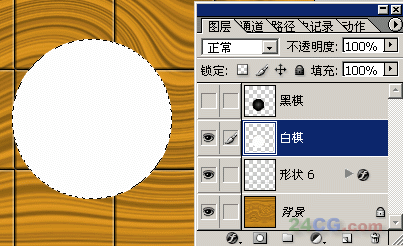
9.再选择“滤镜”→“艺术效果”→“塑料包装”滤镜,在这里修改“高光强度”为15,其它不变,单击确认后就形成了白色棋子。
10.按下Ctrl + D取消选区,在“椭圆选框工具”被选中的情况下,在上方的“选项设置”栏里设置其样式宽度与高度均为80像素。

11.然后在图中点一下,再将选区拖动到白色高光区的偏左下的位置,区域中就是我们需要的白棋。
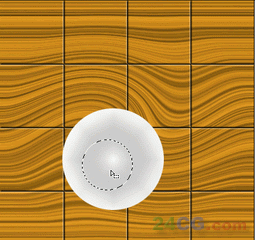
12.按下Ctrl+Shift+I进行反选,再按一下Delete键删除,这样剩下的部分就是我们的白棋了。
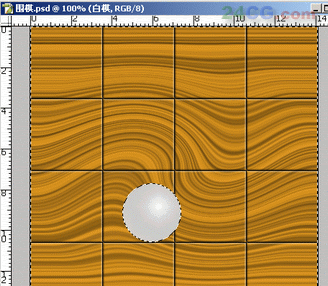
13.单击“黑棋”图层,按下Delete删除选区,剩下的部分就是我们要的黑棋了,然后再按下Ctrl+D取消选区。
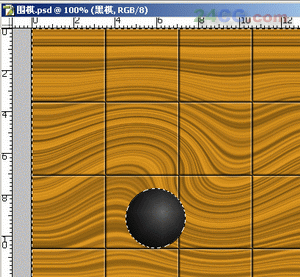
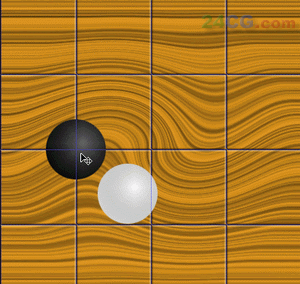
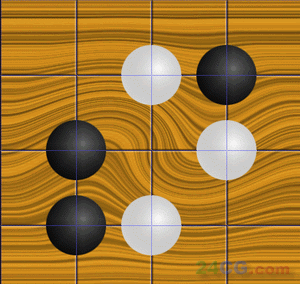
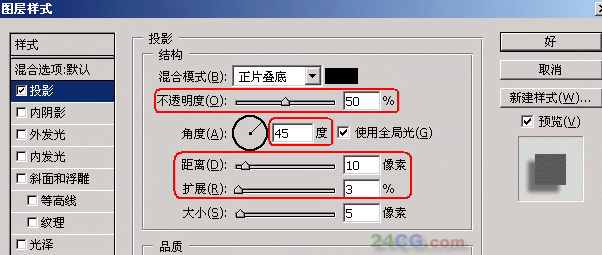
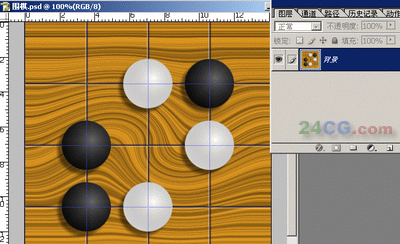
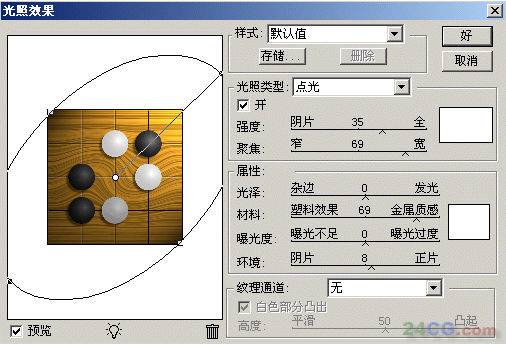
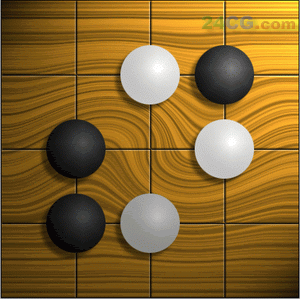
[3]
[上一篇:使PhotoShop运行速度更快
] |
| [下一篇:Photoshop水晶文字 ] |

